Инстаграм становится одной из главных онлайн площадок не только для общения, но и для ведения бизнеса различного типа. Если вам нужна постоянная связь с клиентами, вы готовы часто принимать звонки, в том числе, на свой мобильный телефон, то тут все сделано для максимально удобства. При переключении профиля на Бизнес-аккаунт, над лентой постов и фотографий появляется кнопка с контактами, в том числе, кнопка Как позвонить.
 Нажав на неё, пользователь увидит ваш номер телефона и сможет совершить автоматический звонок. Сам номер копируется автоматически из вашей информации профиля. Но что делать, если такая возможность вам не нужна. Например, вы хотите оставить в публичных контактах только адрес своей электронной почты.
Нажав на неё, пользователь увидит ваш номер телефона и сможет совершить автоматический звонок. Сам номер копируется автоматически из вашей информации профиля. Но что делать, если такая возможность вам не нужна. Например, вы хотите оставить в публичных контактах только адрес своей электронной почты.

Или другая ситуация. Вам нужна связь с клиентами по телефону, но СИМ карта, к которой привязана страница в Инстаграме – это чаще всего ваш основной номер, используемый в повседневной жизни. Хорошо бы его заменить на рабочий номер компании, используемый исключительно для бизнеса. Рассмотрим способы, как убрать номер телефона в Инстаграме или как заменить его на ваш рабочий номер, отличающийся от того, к которому привязан Инстаграм профиль. Как удалить все твиты сразу в твиттере изучайте у нас в блоге.
Удаление номера в мобильном приложении Instagram
Все действия можно осуществить, не выходя из мобильного приложения.
- На главной странице своего аккаунта нажмите кнопку Редактировать профиль.

- Листайте список настроек вниз до раздела Общедоступная информация о компании. В нем нажмите на пункт Способы связи.

- Здесь указывается номер телефона и адрес электронной почты, показываемые в контактах бизнес-аккаунта.

Вы можете изменить присутствующий там телефонный номер на тот, что используется только для ведения бизнеса, продаж. Также есть возможность заменить кнопку Как позвонить на Написать SMS.

При нажатии на неё, посетителю вашей страницы будет автоматически предложено написать текстовое сообщение на телефон. Если стереть номер телефона из данной графы, то кнопка Как позвонить пропадет с вашей страницы.
Удаление или изменение контактного номера телефона через Фейсбук
Описанным выше способом удаление или замены телефонного номера нельзя воспользоваться на ПК. В веб версии Инстаграма просто отсутствует раздел Общедоступная информация о компании, и таких настроек вы там не увидите. Зато на ПК эту операцию можно повторить в интерфейсе Фейсбука. Вообще, Инстаграм и Фейсбук давно и тесно связаны между собой. На этапе создания своего профиля в Инстаграме, вам сразу предлагается войти через Фейсбук, создать в нем новую страницу, привязав её к профилю в Инстаграме. При переключении на Бизнес-аккаунт, в одном из шагов вам также будет предложено привязать свой профиль к Facebook.

Если вы планируете активно продвигать свой бизнес в Инстаграме, желательно не игнорировать эту привязку, ведь она откроет массу возможностей, например, детальную настройку рекламных кампаний, промо акций и т.д. Но в данный момент нас интересует изменение или удаление своего номера телефона из контактов. Для этого делаем следующее.
- Заходим на страницу в Фейсбуке, которая привязана к вашему бизнес-аккаунту в Инстаграме
- Переходим в настройки (треугольник в правом верхнем углу).
- В левой колонке Выбираем Instagram.

- Справа от пункта Информация аккаунта Instagram нажмите на кнопку Редактировать Там вы найдете те же настройки, что присутствовали в мобильной версии. В контактной информации о компании, удалите полностью номер телефона или укажите тот, который хотите использовать для своего бизнеса.
Информация со страницы в Facebook автоматически импортируется в ваш Инстаграм.

Теперь потенциальные клиенты или случайные посетители вашей страницы будут видеть в контактах рабочей номер компании, только адрес электронной почты (без телефона), либо вообще ничего. Кнопки контактов вполне может заменить шапка вашего профиля, если вы впишите туда нужный номер. Однако это добавит человеку необходимость лишних действий (копирование строки с цифрами из шапки профиля, открытие меню набора номера в телефоне). А нам ведь нужна максимальная конверсия, поэтому всё для клиента! Как звонить по ватсапу с компьютера вы можете изучить по ссылке.
Содержание
- Способ 1: Отключение кнопки «Позвонить»
- Способ 2: Удаление номера телефона
- Вариант 1: ПК-версия
- Вариант 2: Мобильные приложения
- Вопросы и ответы

Способ 1: Отключение кнопки «Позвонить»
Каждый пользователь Instagram может добавить или убрать кнопку «Позвонить» в своем профиле. На данный момент выполнить подобное действие возможно исключительно через официальные мобильные приложения для Android и iOS. Инструкция аналогична для обеих систем.
- Запустите приложение Instagram и нажмите в правом нижнем углу на свой аватар.
- Тапните «Редактировать профиль».
- Перейдите в раздел «Способы связи».
- Выберите строку «Номер телефона».
- Удалите номер телефона и тапните «Готово».
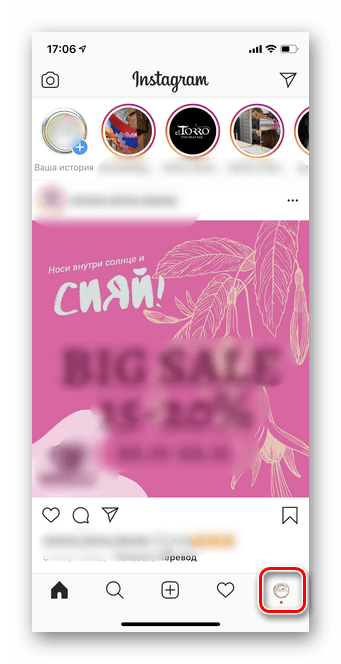




Способ 2: Удаление номера телефона
Если вы предпочитаете полностью убрать данные о своем номере телефона в Инстаграме, лучшим решением будет его удаление из профиля. В таком случае рекомендуется указать адрес электронной почты для обеспечения защиты аккаунта.
Вариант 1: ПК-версия
Обновленная браузерная версия Инстаграма позволяет теперь также редактировать личную информацию и удалять способы связи через компьютер. Для внесения изменений необходимо иметь доступ к аккаунту.
- Откройте сайт Instagram и кликните на свой аватара в правом верхнем углу.
- Перейдите в раздел «Настройки» (в английской версии — «Settings»).
- На открывшейся странице прокрутите список до строки «Номер телефона» (в английской версии — «Phone Number»). Удалите указанный номер.
- Нажмите «Подтвердить» (в английской версии — «Submit»).
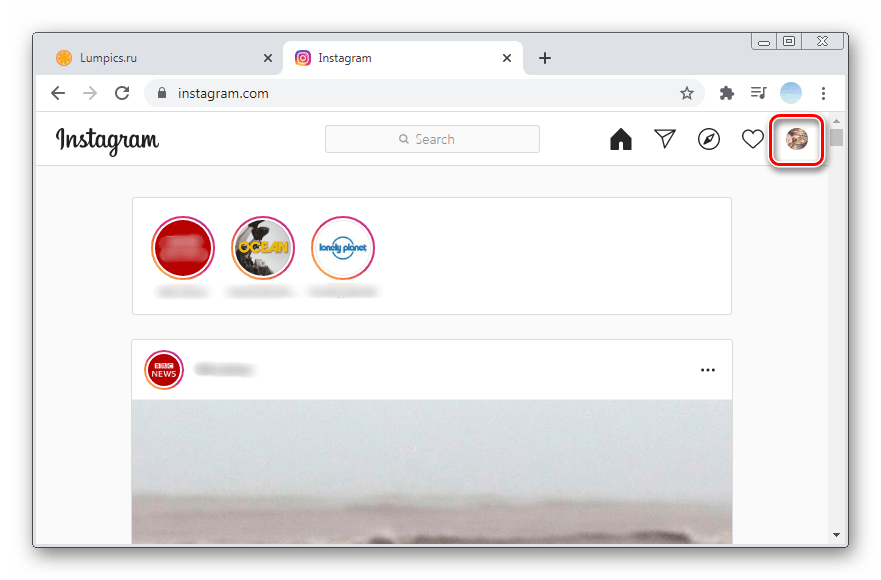
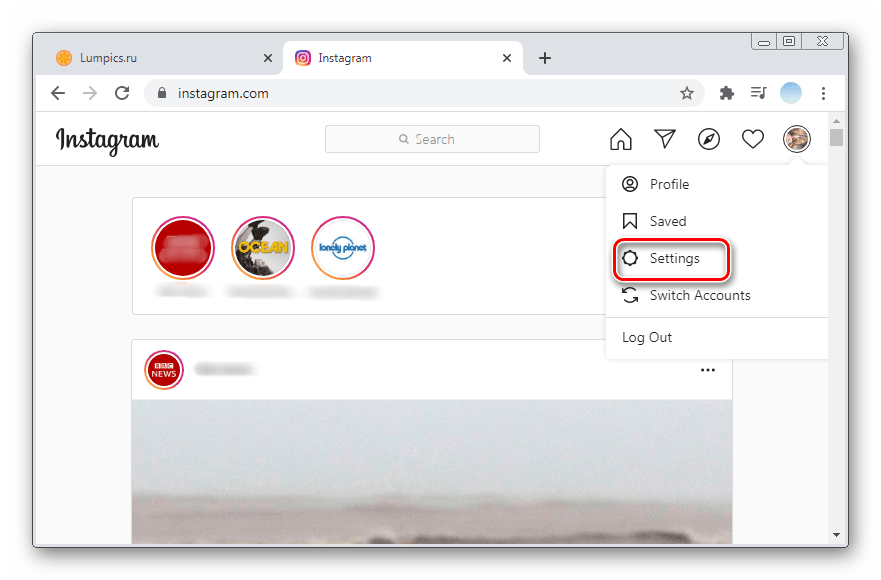

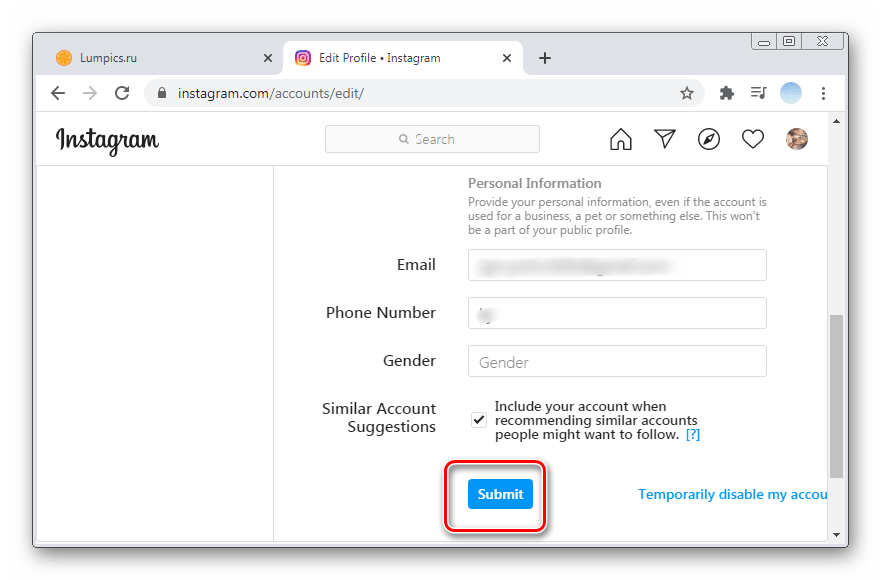
Вариант 2: Мобильные приложения
Удалить номер телефона из аккаунта Instagram можно за несколько минут через официальные приложения для iOS и Android. Инструкция подойдет для любых операционных систем.
- Запустите приложение и тапните три горизонтальные линии в правом верхнем углу.
- Перейдите в раздел «Настройки».
- Выберите «Аккаунт».
- Тапните строку «Личная информация».
- Выберите «Телефон».
- Удалите указанные данные и коснитесь кнопки «Далее». Информация в профиле автоматически будет обновлена.
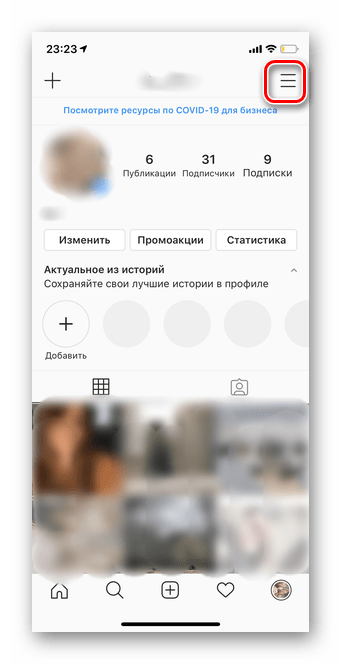
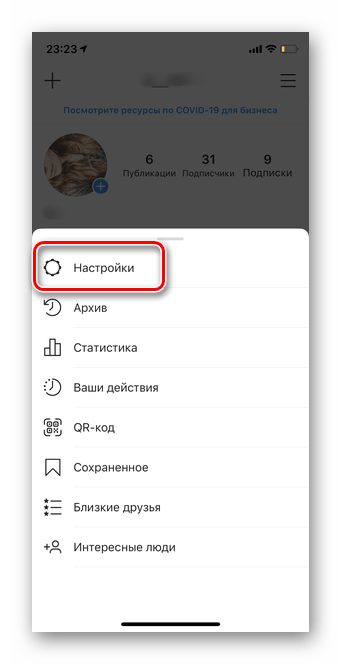
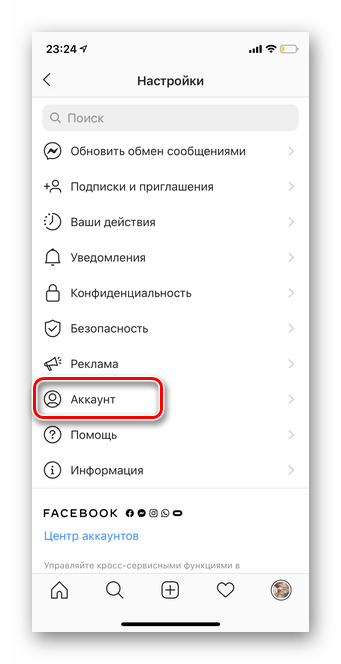




Еще статьи по данной теме:
Download Article
Download Article
Do you not want people who have your phone number to be able to add you as a friend on Instagram? Luckily, you can remove your phone number from Instagram to prevent anyone with it from finding you. This wikiHow article teaches you how to do that using a web browser and the mobile app.
Things You Should Know
- Before attempting to delete your number, remove your account from Account Center, ensure you have a verified email address listed, and disable Two-Factor Authentication.
- Using the Instagram app, tap the profile icon. Tap Edit Profile / Personal information settings. Tap the phone number field, delete the number, and save.
- On a web browser, go to your profile and click Edit Profile. Tap your phone number. Delete the number and submit.
-

1
Open Instagram. This app icon looks like a camera lens icon on a pink and purple gradient background.
- Sign in if you aren’t logged in already.
- Although you can remove your phone number using the mobile app, using a web browser on a computer is the easiest way to do this.
-

2
Remove your account from Accounts Center. To do this, tap your profile picture, then tap the three-line menu icon and select Settings. At the bottom of that menu, tap Accounts Center and Accounts & profiles. Tap the Instagram account you want to remove, then tap Remove from Accounts Center.
- Removing your Instagram from Accounts Center will reduce the connectivity between your Meta accounts (like Facebook and other Instagram accounts), but it will prevent your phone number from being auto-filled by another account.[1]
Advertisement
- Removing your Instagram from Accounts Center will reduce the connectivity between your Meta accounts (like Facebook and other Instagram accounts), but it will prevent your phone number from being auto-filled by another account.[1]
-

3
Make sure you have a valid email address filled in under Private Information. If there is no email filled in, tap to enter one in, then tap Next. You will be sent a verification email.
- You are required to have either an email address or a phone number with your account. In order to remove your phone number, a valid email address needs to be set up.
-

4
Make sure two-factor authentication is disabled. Tap on the profile icon in the bottom right, then tap on the 3 horizontal lines in the top right. Navigate to Settings at the bottom, then to Security. Tap on Two-Factor Authentication. If 2FA is not yet set up, you don’t need to do anything. If it has been set up, turn the toggle or toggles off.
- Two-factor authentication (2FA) keeps your account secure by alerting you whenever someone tries to log in to your account from an unrecognized device in order to verify the login attempt. If you wish to remove your phone number, you cannot have 2FA enabled.
-

5
Remove your phone number from your Instagram profile. Tap on the profile icon, then tap Edit Profile and tap Personal information settings. Tap the phone number field, then delete the number there. Tap Next and then the checkmark in the upper right to save your details.
Advertisement
-

1
Go to https://instagram.com and log in. You can use any desktop web browser to remove your phone number.
- Although this can be done using a phone or tablet, this is easier to complete on a computer.
-

2
Remove your Instagram account from Accounts Center. To do this, click your profile picture (it’s in the upper right corner of your browser) and select Settings. On the left side of your screen, click Accounts Center. Select Accounts & profiles, then click the Instagram account that you want to remove. Finally, click Remove from Accounts Center.
- Removing your Instagram from Accounts Center will reduce the connectivity between your Meta accounts (like Facebook and other Instagram accounts), but it will prevent your phone number from being auto-filled by another account.[2]
- Removing your Instagram from Accounts Center will reduce the connectivity between your Meta accounts (like Facebook and other Instagram accounts), but it will prevent your phone number from being auto-filled by another account.[2]
-

3
Make sure you have a valid email address associated with your account. If there is no email when you go to your profile and tap Edit Profile, click to enter one in, then click Submit. You will be sent a verification email that you’ll need to verify before you can remove your phone number.
- You are required to have either an email address or a phone number with your account. In order to remove your phone number, a valid email address needs to be set up.
-

4
Make sure two-factor authentication is disabled. On the Edit Profile Page, navigate to Privacy and Security, then scroll down to Two-Factor Authentication near the bottom. Click Edit Two-Factor Authentication Setting. If 2FA is not yet set up, you don’t need to do anything. If it has been set up, turn the toggle or toggles off.
- Two-factor authentication (2FA) keeps your account secure by alerting you whenever someone tries to log in to your account from an unrecognized device in order to verify the login attempt. If you wish to remove your phone number, you cannot have 2FA enabled.
-

5
Remove your phone number from your Instagram profile. Navigate back to Edit Profile (click Edit Profile when you’re viewing your profile), then click on your phone number. Delete the number, then click Submit.
- This won’t work and your number will remain in this field if you haven’t removed your account from Account Center, if you don’t have a verified email address, or if you didn’t disable Two-Factor Authentication.
- Once you have deleted your phone number, you should get an email that confirms that your phone number has been removed from your Instagram account.
Advertisement
Ask a Question
200 characters left
Include your email address to get a message when this question is answered.
Submit
Advertisement
References
About This Article
Article SummaryX
1. Go to https://instagram.com and log in.
2. Remove your Instagram account from Accounts Center.
3. Make sure you have a valid email address associated with your account.
4. Make sure two-factor authentication is disabled.
5. Remove your phone number from your Instagram profile.
Did this summary help you?
Thanks to all authors for creating a page that has been read 118,302 times.
Is this article up to date?
Download Article
Download Article
Do you not want people who have your phone number to be able to add you as a friend on Instagram? Luckily, you can remove your phone number from Instagram to prevent anyone with it from finding you. This wikiHow article teaches you how to do that using a web browser and the mobile app.
Things You Should Know
- Before attempting to delete your number, remove your account from Account Center, ensure you have a verified email address listed, and disable Two-Factor Authentication.
- Using the Instagram app, tap the profile icon. Tap Edit Profile / Personal information settings. Tap the phone number field, delete the number, and save.
- On a web browser, go to your profile and click Edit Profile. Tap your phone number. Delete the number and submit.
-

1
Open Instagram. This app icon looks like a camera lens icon on a pink and purple gradient background.
- Sign in if you aren’t logged in already.
- Although you can remove your phone number using the mobile app, using a web browser on a computer is the easiest way to do this.
-

2
Remove your account from Accounts Center. To do this, tap your profile picture, then tap the three-line menu icon and select Settings. At the bottom of that menu, tap Accounts Center and Accounts & profiles. Tap the Instagram account you want to remove, then tap Remove from Accounts Center.
- Removing your Instagram from Accounts Center will reduce the connectivity between your Meta accounts (like Facebook and other Instagram accounts), but it will prevent your phone number from being auto-filled by another account.[1]
Advertisement
- Removing your Instagram from Accounts Center will reduce the connectivity between your Meta accounts (like Facebook and other Instagram accounts), but it will prevent your phone number from being auto-filled by another account.[1]
-

3
Make sure you have a valid email address filled in under Private Information. If there is no email filled in, tap to enter one in, then tap Next. You will be sent a verification email.
- You are required to have either an email address or a phone number with your account. In order to remove your phone number, a valid email address needs to be set up.
-

4
Make sure two-factor authentication is disabled. Tap on the profile icon in the bottom right, then tap on the 3 horizontal lines in the top right. Navigate to Settings at the bottom, then to Security. Tap on Two-Factor Authentication. If 2FA is not yet set up, you don’t need to do anything. If it has been set up, turn the toggle or toggles off.
- Two-factor authentication (2FA) keeps your account secure by alerting you whenever someone tries to log in to your account from an unrecognized device in order to verify the login attempt. If you wish to remove your phone number, you cannot have 2FA enabled.
-

5
Remove your phone number from your Instagram profile. Tap on the profile icon, then tap Edit Profile and tap Personal information settings. Tap the phone number field, then delete the number there. Tap Next and then the checkmark in the upper right to save your details.
Advertisement
-

1
Go to https://instagram.com and log in. You can use any desktop web browser to remove your phone number.
- Although this can be done using a phone or tablet, this is easier to complete on a computer.
-

2
Remove your Instagram account from Accounts Center. To do this, click your profile picture (it’s in the upper right corner of your browser) and select Settings. On the left side of your screen, click Accounts Center. Select Accounts & profiles, then click the Instagram account that you want to remove. Finally, click Remove from Accounts Center.
- Removing your Instagram from Accounts Center will reduce the connectivity between your Meta accounts (like Facebook and other Instagram accounts), but it will prevent your phone number from being auto-filled by another account.[2]
- Removing your Instagram from Accounts Center will reduce the connectivity between your Meta accounts (like Facebook and other Instagram accounts), but it will prevent your phone number from being auto-filled by another account.[2]
-

3
Make sure you have a valid email address associated with your account. If there is no email when you go to your profile and tap Edit Profile, click to enter one in, then click Submit. You will be sent a verification email that you’ll need to verify before you can remove your phone number.
- You are required to have either an email address or a phone number with your account. In order to remove your phone number, a valid email address needs to be set up.
-

4
Make sure two-factor authentication is disabled. On the Edit Profile Page, navigate to Privacy and Security, then scroll down to Two-Factor Authentication near the bottom. Click Edit Two-Factor Authentication Setting. If 2FA is not yet set up, you don’t need to do anything. If it has been set up, turn the toggle or toggles off.
- Two-factor authentication (2FA) keeps your account secure by alerting you whenever someone tries to log in to your account from an unrecognized device in order to verify the login attempt. If you wish to remove your phone number, you cannot have 2FA enabled.
-

5
Remove your phone number from your Instagram profile. Navigate back to Edit Profile (click Edit Profile when you’re viewing your profile), then click on your phone number. Delete the number, then click Submit.
- This won’t work and your number will remain in this field if you haven’t removed your account from Account Center, if you don’t have a verified email address, or if you didn’t disable Two-Factor Authentication.
- Once you have deleted your phone number, you should get an email that confirms that your phone number has been removed from your Instagram account.
Advertisement
Ask a Question
200 characters left
Include your email address to get a message when this question is answered.
Submit
Advertisement
References
About This Article
Article SummaryX
1. Go to https://instagram.com and log in.
2. Remove your Instagram account from Accounts Center.
3. Make sure you have a valid email address associated with your account.
4. Make sure two-factor authentication is disabled.
5. Remove your phone number from your Instagram profile.
Did this summary help you?
Thanks to all authors for creating a page that has been read 118,302 times.
Is this article up to date?
Удаляем номер телефона в Инстаграм — простые способы
Пользователи социальной сети «Инстаграм» стараются оптимизировать свои занятия через нее. Все чаще людям требуется комфортно просматривать ленту и редактировать записи без сообщения персональных данных.

Необходимость удаления номера телефона зависит от нескольких факторов – например, с какой целью используется аккаунт. Поэтому и способы работы без применения и демонстрации такой информации могут серьезно разниться. Убрать номер телефона в Инстаграме можно тремя способами.
3 наиболее простых варианта
Существует несколько элементарных способов скрыть собственный номер телефона в Инстаграме от посторонних глаз, среди которых выделяют:
- Если человек только собирается зарегистрироваться в Инстаграме, то элементарно не нужно вписывать номер телефона в соответствующую строчку. Заполнить пустое пространство можно всегда. Пока этого не требуется – лучше не давать о себе лишней информации. Однако, нужно помнить, что если пользователь столкнется с блокировкой аккаунта, на восстановление доступа понадобится больше времени, так как администраторы не смогут быстро идентифицировать его.
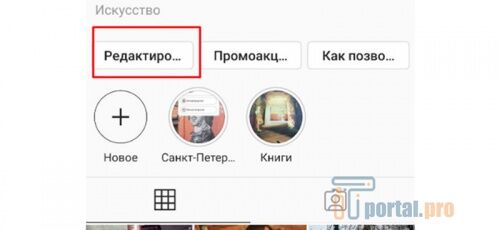
- Воспользоваться виртуальным факсом – при помощи него легко проделать большую часть операций, для которых требуется номер телефона. Однако, это не является максимально эффективным методом, поскольку аккаунт также могут ограничить в функционале, порой даже без объяснения причин.
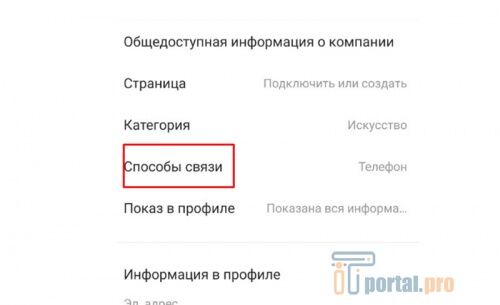
- Если нет желания «светить» личный номер телефона, можно приобрести отдельную сим-карту для регистрации и пользования Инстаграм.
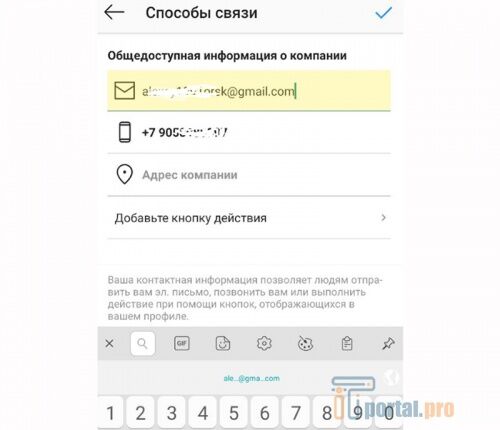
Использование настроек приватности
Самый простой способ убрать номер телефона в Инстаграме – воспользоваться настройками приватности. С их помощью легко не потерять данные, но и не «светить» их нежелательным лицам. Например, основным преимуществом подобного метода является то, что можно регулировать видимость. Так, если потребуется использовать личные сведения в рабочих или каких-либо других целях, то достаточно будет потратить всего несколько секунд, чтобы привести информацию в удобный формат.
Такой метод чаще применяется для бизнес-аккаунтов, когда владелец не желает принимать звонки от всех подряд, а только от определенного круга лиц (для деловых переговоров). Тогда достаточно проделать несколько шагов:
- Нажать на кнопку «Редактировать» в верхней части страницы.
- Пролистать открывшееся меню ниже, найти строчку «Способы связи».
- Внести корректировки в «Общедоступную информацию». Можно удалить все ненужные сведения или скрыть то, что другим видеть не обязательно.
Лайфхак – в Инстаграме есть возможность не удалять номер полностью, а скрыть последние 2-4 цифры. Таким образом, посторонние люди не смогут воспользоваться данной информацией. Этот подход сэкономит время и сбережет нервы.
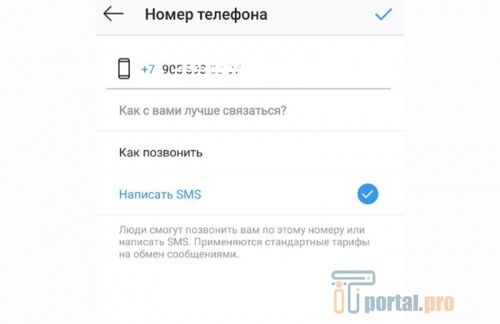
Корректировка данных через Фейсбук
Убрать или скрыть номер в Инстаграме можно через другую социальную сеть. Перечисленными выше методами невозможно воспользоваться через компьютер – они актуальны только для корректировки данных через мобильное приложение.
В действительности, Инстаграм и Фейсбук пересекаются между собой. Поэтому для того, чтобы чужие пользователи не видели персональных данных, необходимо:
- Зайти на страницу на Фейсбуке (если аккаунт предназначен для делового общения, то используют страницу, привязанную к бизнес-профилю).
- На верхней панели открыть меню и перейти во вкладку Инстаграма.
- С правой стороны имеется кнопка «Редактировать», с помощью которой можно либо удалить записанный номер телефона, либо отредактировать его видимость.
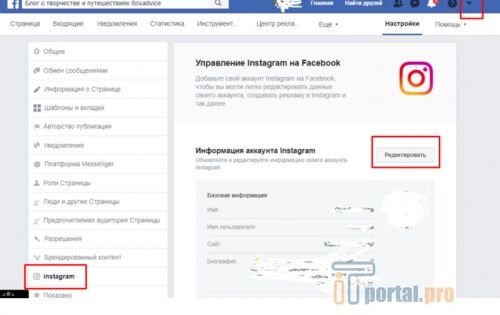
Как отвязать Инстаграм от Фейсбука читайте по ссылке.
Некоторые пользователи изъявляли желание, чтобы аналогичная функция появилась и для Вконтакте. Однако, такая опция будет удобна только для российских держателей аккаунтов Инстаграма, а сами владельцы социальной сети не проявили интереса к такому предложению.
Скрыть телефон в сети Инстаграм не сложно, достаточно только подобрать именно тот способ, который будет удобен пользователю. Для этого нужен только смартфон или компьютер. И следовать инструкциям, приведенным выше. А вы уже пробовали убрать свой номер из Инстаграма? Какой способ выбрали? Поделитесь в комментариях.
Как изменить номер в Инстаграме на телефоне и компьютере можно посмотреть в видео:
Как можно анонимно посмотреть историю в Инстаграм? Об этом в статье ранее.
- 60
- 1
- 2
- 3
- 4
- 5
Видеогаллерея
-

Как быстро вставить скопированный текст…
14-10-2022
1 051
-

Как правильно сделать второй монитор…
03-10-2022
704
-

Как узнать версию сборки Windows 10 –…
03-10-2022
784
-

Как быстро зайти в настройки роутера…
12-09-2022
1 152
-

Как изменить пароль на WiFi роутере…
10-08-2022
1 362
-

Как начать работу с ReShade: скачать,…
29-07-2022
1 078
-

Как установить Windows 10 с флешки…
18-05-2022
5 958
-

Топ-7 лучших приложений родительского…
17-05-2022
1 749
-

Какие оптоволоконные кабели используют…
09-11-2021
4 293
В этом коротком руководстве мы перечислили самые простые и многочисленные способы удаления номера телефона из Instagram, независимо от того, есть ли у вас iPhone, Android или Mac, Windows, вы можете следить за процессом в соответствии со своими предпочтениями.

Кроме того, если у вас есть Instagram Business Profile и вы хотите удалить кнопку призыва к действию, посмотрите последний раздел этого руководства, чтобы удалить номер телефона из Instagram Business Profile.
Вы можете использовать как ПК, так и приложение, чтобы удалить номер телефона из Instagram.
- Открыть Instagram приложение на вашем смартфоне.
- Ищите маленький значок профиля внизу справа.
- Выбрать Редактировать профиль.
- Прокрутите вниз до Номер телефона.
- Нажмите на номер телефона.
- Сотрите телефонный номер, а также нажмите на правую метку в правом верхнем углу.
- Теперь вы будете перенаправлены на страницу профиля, снова прокрутите вниз и увидите, что номер телефона должен быть пропущен.
Как удалить номер телефона из Instagram на Mac, Windows 10
- Войдите в свой аккаунт Instagram в предпочтительном браузере.
- Получив доступ к учетной записи Instagram, нажмите на Значок профиля рядом с символом сердца.
- Выбрать Профиль.
- Перейти к Редактировать профиль.
- Снова выберите Редактировать профиль вариант на левой боковой панели, а затем Удалить телефонный номер.
- Кликните Разместить сохранить изменения.
Как остановить SMS-уведомления из Instagram на iPhone, Android
Если вас беспокоят уведомления об обновлениях в Instagram или какие-либо раздражающие уведомления, вместо удаления номера телефона отключите SMS-уведомления из учетной записи Instagram.
- Перейти в Instagram.
- Кликнуть Профиль.
- Нажмите на Меню гамбургеров в правом верхнем углу.
- Выбрать Настройки.
- Открыть Уведомления.
- Выбрать Электронная почта и SMS-уведомления.
- Отключить текстовые (SMS) сообщения, чтобы прекратить получать текстовые уведомления из Instagram.
Как остановить Instagram SMS-уведомления с помощью Mac, Windows
- Посетить Ссылка в Instagram чтобы остановить текстовые сообщения из Instagram.
- Войдите в свой аккаунт Instagram.
- Снимите флажок Текстовые (SMS) сообщения.
Как удалить кнопку вызова из бизнес-профиля Instagram
Instagram Business Account — это отличный способ развивать бизнес через самый популярный профиль в социальных сетях. По какой-либо причине, если вы хотите удалить кнопку «Позвонить» из бизнес-профиля Instagram, вот вам путь.
Совет не удаляет все детали, по крайней мере, сохраняйте адрес электронной почты, иначе вы не сможете вернуться и сохранить изменения, и в конечном итоге кнопка вызова не будет удалена.
- Перейти к вашей Instagram Бизнес Профиль.
- Далее выберите Редактировать профиль.
- Прокрутите вниз и откройте Варианты контактов в разделе «Общественная деловая информация».
- Стереть Номер телефона, а также Сохранить изменения.
- Теперь посмотрите на свой профиль, кнопка «Звонок» к настоящему времени исчезнет.
Как изменить номер телефона в Инстаграме
Содержание
- 1 Почему важно привязать мобильный номер к Инстаграму
- 2 Как привязать Инстаграм к новому номеру телефона
- 3 Как изменить номера телефона в Инстаграме с компьютера
- 4 Как отвязать номер телефона от Инстаграма
- 5 Почему не удаётся сменить номер в Инстаграм
Социальных сетей сейчас несчитанное множество, и везде для регистрации требуется номер мобильного. Он привязывается к электронной странице и помогает восстановить доступ, если пароль забыл.
![]()
Но иногда бывают случаи, когда телефон больше не актуален и вообще отключен. И тогда возникает вопрос: как можно сменить заветные цифры и при этом не поменять что-то лишнее в Instagram?
Почему важно привязать мобильный номер к Инстаграму
Контактные данные не только помогают восстановить доступ к аккаунту, но и обеспечивают безопасность страницы от недобросовестных пользователей. Так что если вы потеряли гаджет или решили поменять сотового оператора, не тяните: следует привязать новый телефон во всех социальных сетях.
Важно знать, что в Instagram используются 2 типа мобильного: один привязан к аккаунту для безопасности, а другой является способом связи с хозяином блога.
Они могут быть одинаковыми. Первый используется лишь для авторизации на странице в Инстаграме и восстановления пароля, и нигде не высвечивается. Второй доступен бизнес-аккаунтам и отображается как контактные данные. При желании изменения возможны в обоих случаях.
Как привязать Инстаграм к новому номеру телефона
Пошагово в видеоинструкции меняем номер:
Это совсем не хитрая манипуляция, которую можно совершить всего лишь в несколько шагов со смартфона:
Как изменить номера телефона в Инстаграме с компьютера
С компьютерной версией дела обстоят похожим образом, изменить можно в несколько кликов:
- Открываем официальный сайт instagram.com, авторизируемся;
- Находим иконку своего профиля и переходим туда;
- Справа от ника выбираем кнопку редактирования профиля;

- Добавляем новый мобильный в соответствующей графе (цифры нужно вводить с кодом страны проживания);

- Положительно отвечаем на вопрос приложения о смене личных данных.
Телефон, высвечивающийся в бизнес-аккаунте, можно поменять, нажав на кнопку «Способы связи» в настройках профиля. Затем вы удаляете старый мобильный и пишете новые цифры.
Как отвязать номер телефона от Инстаграма
Изобретать велосипед здесь не нужно. Вам потребуется по схеме, описанной выше, удалить старые цифры и поменять на другие.
Однако в бизнес-аккаунте не всё так просто: если телефон указан как единственный способ связи, то убрать его нельзя.
Поэтому сначала следует вписать адрес электронной почты в качестве контактных данных и лишь затем совершать изменения с мобильным.
Почему не удаётся сменить номер в Инстаграм
Иногда случается, что обновления настроек не срабатывают, привязать новый не получается, а код активации не приходит. Переживать из-за этого сразу не стоит.
Вполне возможно, что это всего лишь сбой программы. Особенно часто такое случается в моменты активного пользования социальной сетью. Подождите некоторое время и повторите свои действия позже.
![]()
Ничего не изменилось? Попробуйте зайти в Instagram с дополнительного аккаунта, если такой имеется. Так вы сможете ввести туда еще не использованный там мобильный адрес, а уже потом подать заявку в службу поддержки для спасения старой страницы.
Это объясняется тем, что ответственные и серьёзные платформы заботятся о сохранении персональных данных и стараются предотвратить частое использование одного и того же номера в разных источниках.
Теперь вы знаете, как привязать другой номер к Инстаграму, удалить его и сможете без труда разобраться в типах телефонов в этой социальной сети. Чётко следуйте инструкциям и будьте осторожны с распространением личных данных в различных приложениях.
Другие инструкции по настройкам аккаунта в Инстаграме читайте на нашем сайте в разделе «Блог».
